Konfigurera Google Chrome för Android-enheter med hjälp av Intune
Du kan använda en Intune appkonfigurationsprincip för att konfigurera Google Chrome för Android-enheter. Inställningarna för appen kan tillämpas automatiskt. Du kan till exempel specifikt ange de bokmärken och URL:er som du vill blockera eller tillåta.
Förhandskrav
- Användarens Android Enterprise-enhet måste vara registrerad i Intune. Mer information finns i Konfigurera registrering av Android Enterprise-enheter med personligt ägd arbetsprofil.
- Google Chrome läggs till som en hanterad Google Play-app. Mer information om Hanterat Google Play-konto finns i Ansluta ditt Intune-konto till ditt hanterade Google Play-konto.
Lägg till Google Chrome-appen i Intune
Logga in på Microsoft Intune administrationscenter.
Välj Appar>Alla appar>Skapa och lägg sedan till den hanterade Google Play-appen .
Gå till Hanterad Google Play, sök med Google Chrome och godkänn.
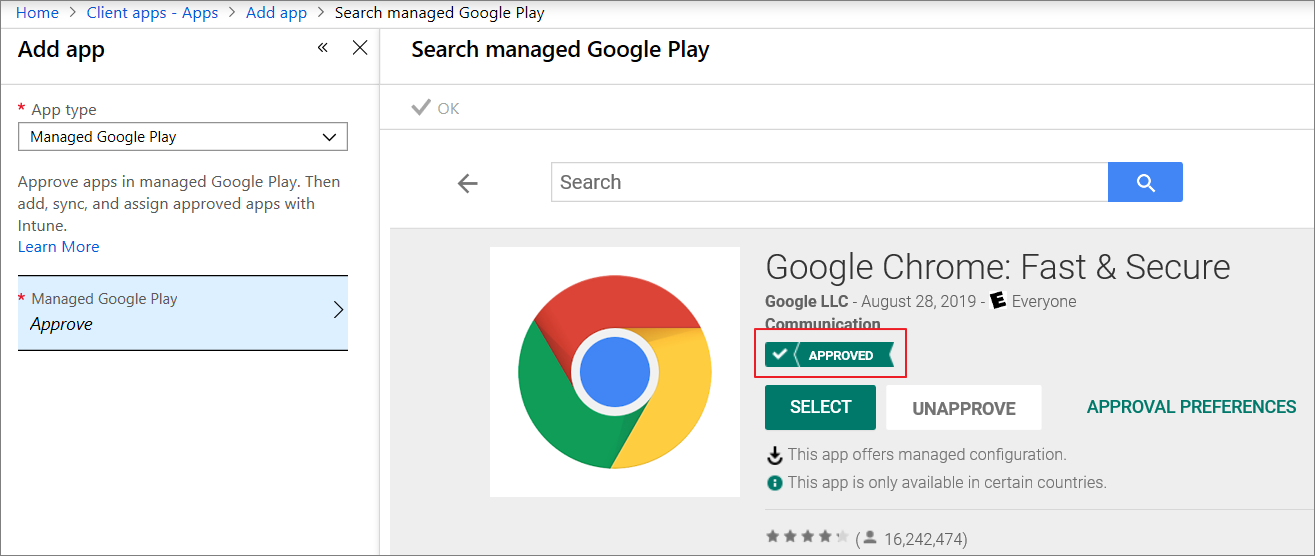
Tilldela Google Chrome till en grupp som en obligatorisk apptyp. Google Chrome distribueras automatiskt när enheten registreras i Intune.
Mer information om hur du lägger till en hanterad Google Play-app i Intune finns i Hanterade Google Play Store-appar.
Lägga till appkonfiguration för hanterade AE-enheter
I Microsoft Intune administrationscenter väljer duAppkonfiguration>>Skapa>hanterade enheter.
Ange följande information:
- Namn – namnet på profilen som visas i portalen.
- Beskrivning – beskrivningen av profilen som visas i portalen.
- Enhetsregistreringstyp – Den här inställningen är inställd på hanterade enheter.
- Plattform – Välj Android.
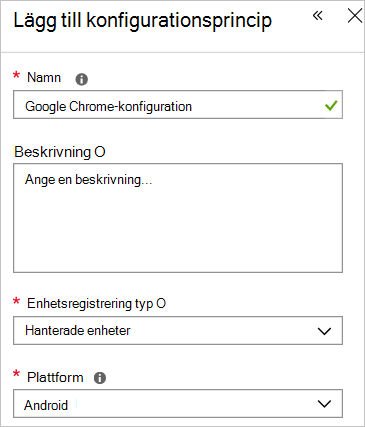
Välj Associerad app för att visa fönstret Associerad app . Leta upp och välj Google Chrome. Den här listan innehåller hanterade Google Play-appar som du har godkänt och synkroniserat med Intune.
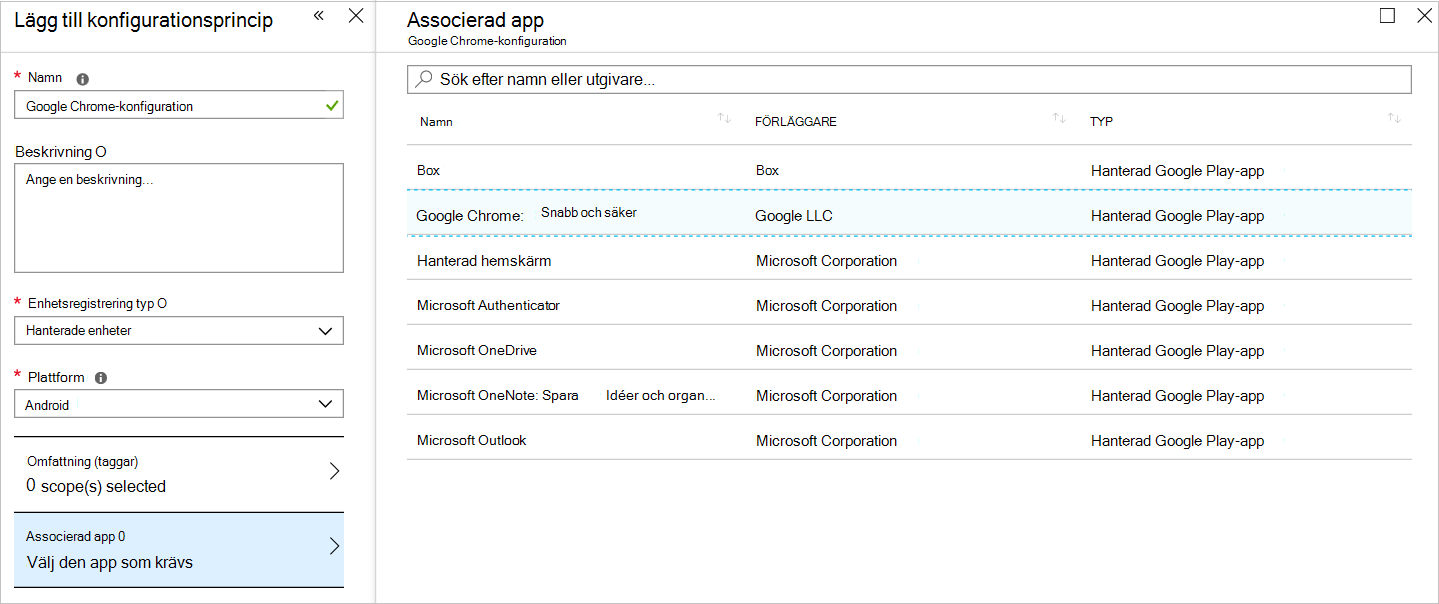
Välj Konfigurationsinställningar, använd Configuration Designer och välj sedan Lägg till för att välja konfigurationsnycklarna.
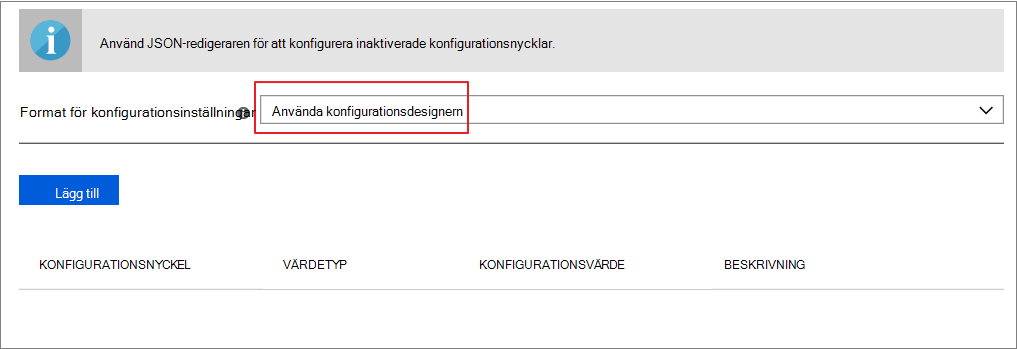
Nedan visas ett exempel på vanliga inställningar:
-
Blockera åtkomst till en lista med URL:er:
["*"] -
Tillåt åtkomst till en lista över URL:er:
["baidu.com", "youtube.com", "chromium.org", "chrome://*"] -
Hanterade bokmärken:
[{"toplevel_name": "My managed bookmarks folder" }, {"url": "baidu.com", "name": "Baidu"}, {"url": "youtube.com", "name": "Youtube"}, {"name": "Chrome links", "children": [{"url": "chromium.org", "name": "Chromium"}, {"url": "dev.chromium.org", "name": "Chromium Developers"}]}] -
Tillgänglighet för inkognitoläge:
Incognito mode disabled
När konfigurationsinställningarna har lagts till med konfigurationsdesignern visas de i en tabell.
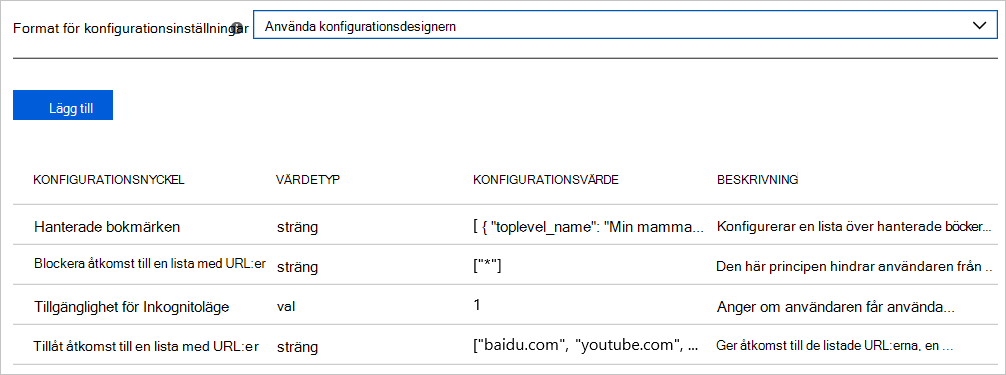
Inställningarna ovan skapar bokmärken och blockerar åtkomsten till alla URL:er utom
baidu.com,youtube.com,chromium.orgochchrome://.-
Blockera åtkomst till en lista med URL:er:
Välj OK och Lägg till för att lägga till konfigurationsprincipen i Intune.
Tilldela den här konfigurationsprincipen till en användargrupp. Mer information finns i Tilldela appar till grupper med Microsoft Intune.
Kontrollera enhetsinställningarna
När Android-enheten har registrerats med Android Enterprise distribueras den hanterade Google Chrome-appen med portföljikonen automatiskt.
Starta Google Chrome så ser du att inställningarna tillämpas.
Bokmärken:
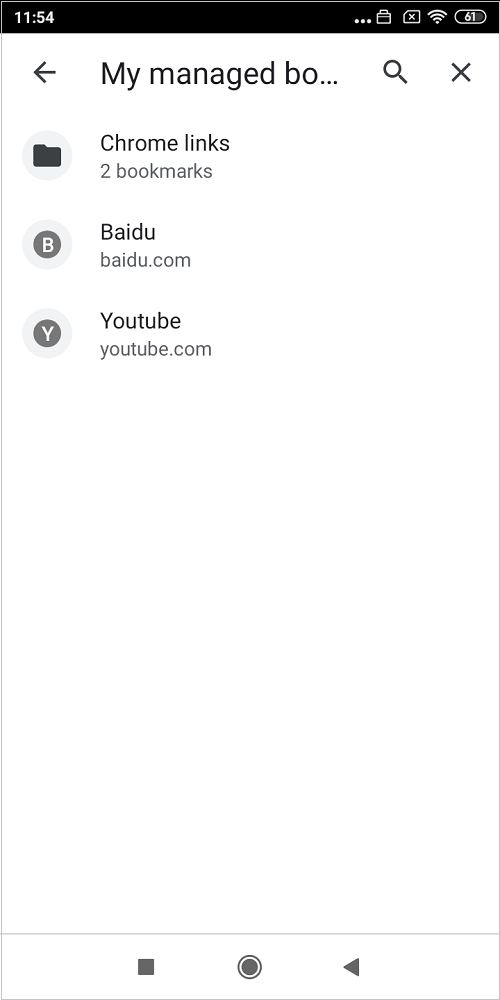
Blockerad URL:
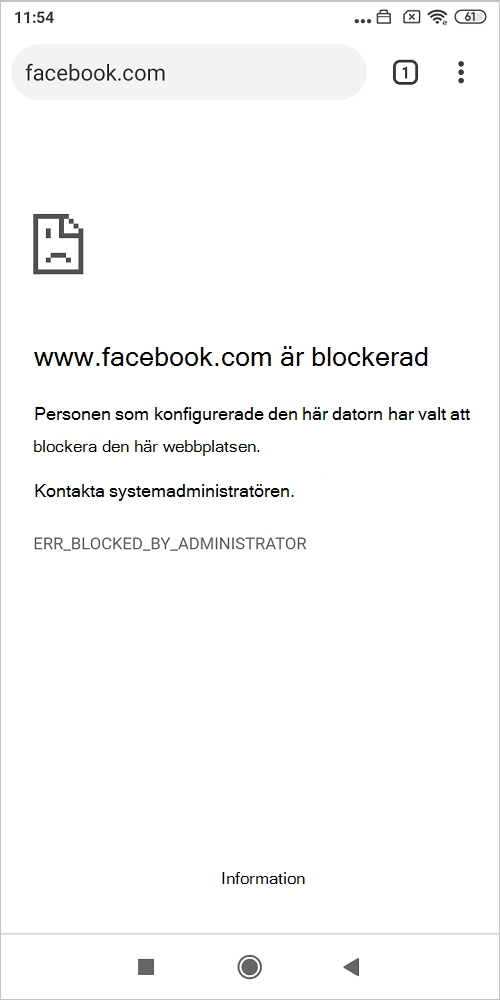
Tillåt URL:
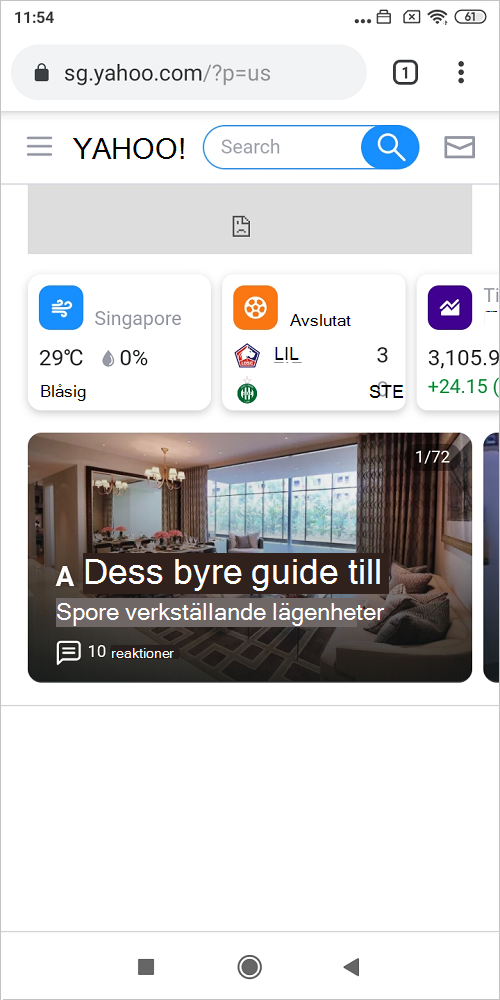
Fliken Inkognito:

Felsökning
Kontrollera Intune för att övervaka statusen för principdistributionen.
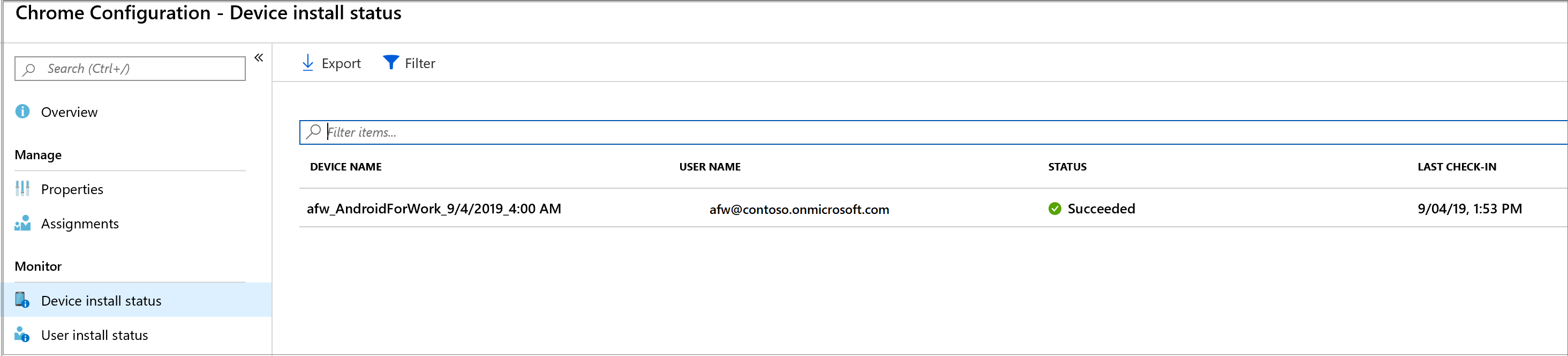
Starta Google Chrome och besök chrome://policy. Vi kan bekräfta om inställningarna har tillämpats.
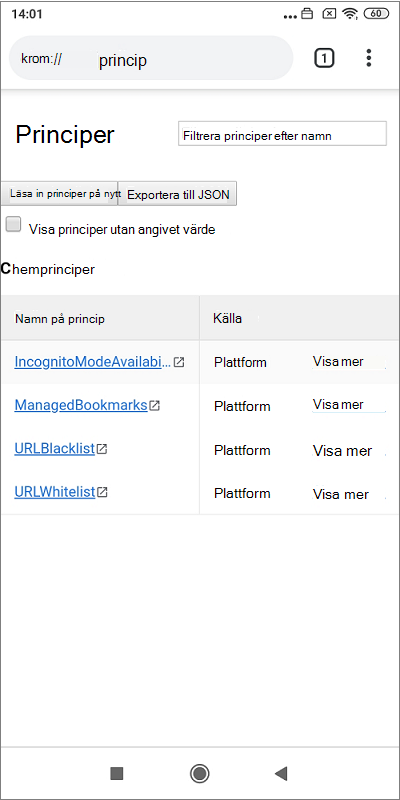
Ytterligare information
- Lägg till principer för appkonfiguration för hanterade Android Enterprise-enheter
- Chrome Enterprise-principlista
Nästa steg
- Mer information om fullständigt hanterade Android Enterprise-enheter finns i Konfigurera Intune registrering av fullständigt hanterade Android Enterprise-enheter.